Как настроить таргетированную рекламу в инстаграм через фейсбук (2021)
Содержание:
- Публикация из Facebook в Instagram
- Как добавить фото в Инстаграм с компьютера, используя официальное мобильное приложение
- Как продвинуть публикацию или фото в Инстаграме через Фейсбук
- Публикация из Facebook в Instagram
- Как продвигать инстаграм самостоятельно?
- Как рекламировать аккаунт в Инстаграм?
- Как привязать аккаунт Инстаграм к Фейсбуку?
- Почему рекламное предложение было отклонено
- Невозможно продвигать публикацию в сторис и другие проблемы
- Визуальное оформление
- Как привязать страницу Инстаграм к Фейсбуку
- Как настроить таргетированную рекламу в Instagram
Публикация из Facebook в Instagram
Каждый раз при размещении новой публикации в Фейсбук вам также потребуется (если в этом есть необходимость) отметить функцию «Поделиться в Инстаграм».
Вот что вам нужно знать при использовании встроенной функции перекрестной публикации в Facebook.
Как привязать Instagram к странице Facebook
Вот что вам нужно сделать:
Шаг 1: Зайдите на Facebook и откройте на своем компьютере страницу Facebook которую вы хотите связать свой Instagram.
Шаг 2: В верхнем правом углу нажмите кнопку «Настройки».
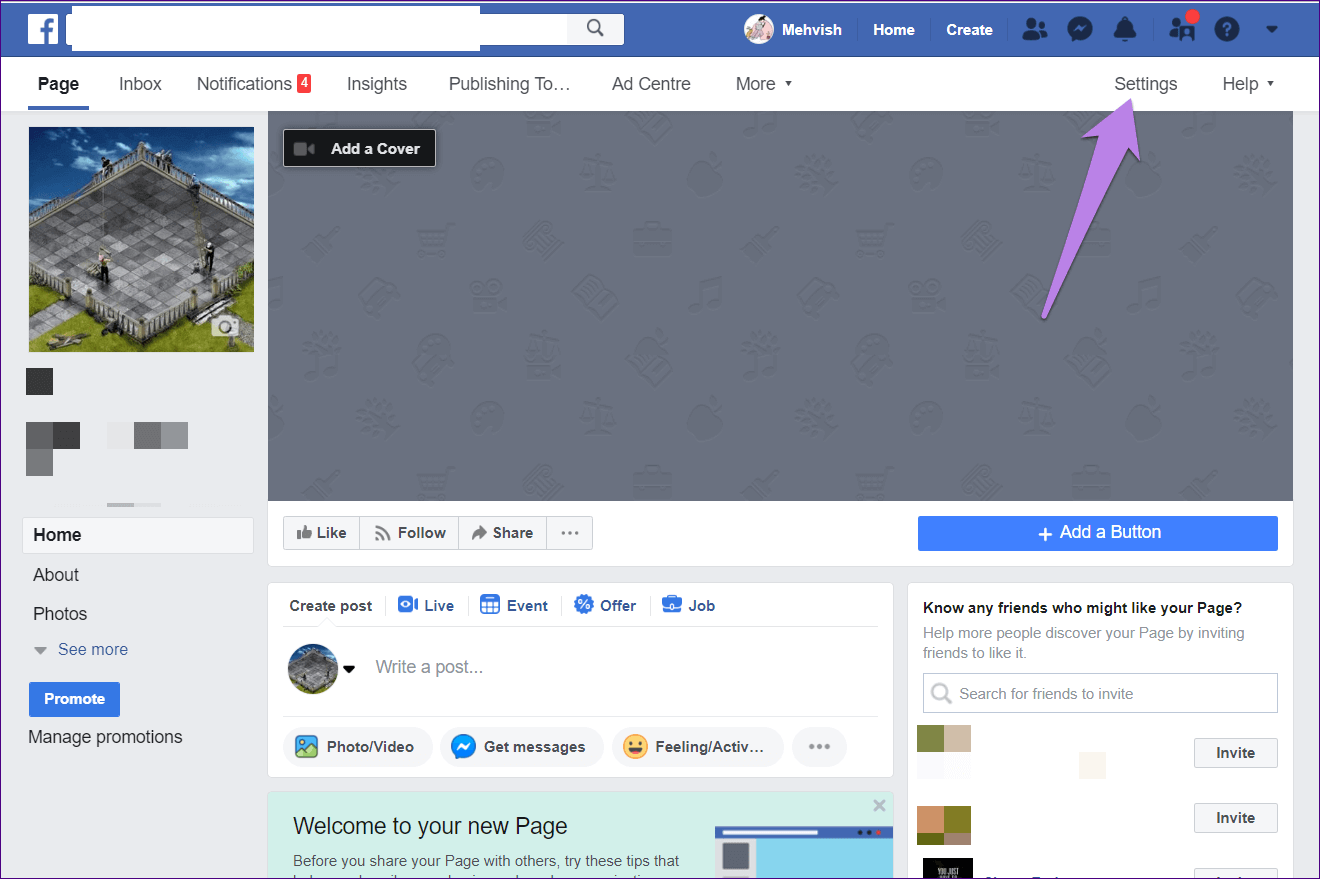
Шаг 3: С левой стороны выберите Instagram.
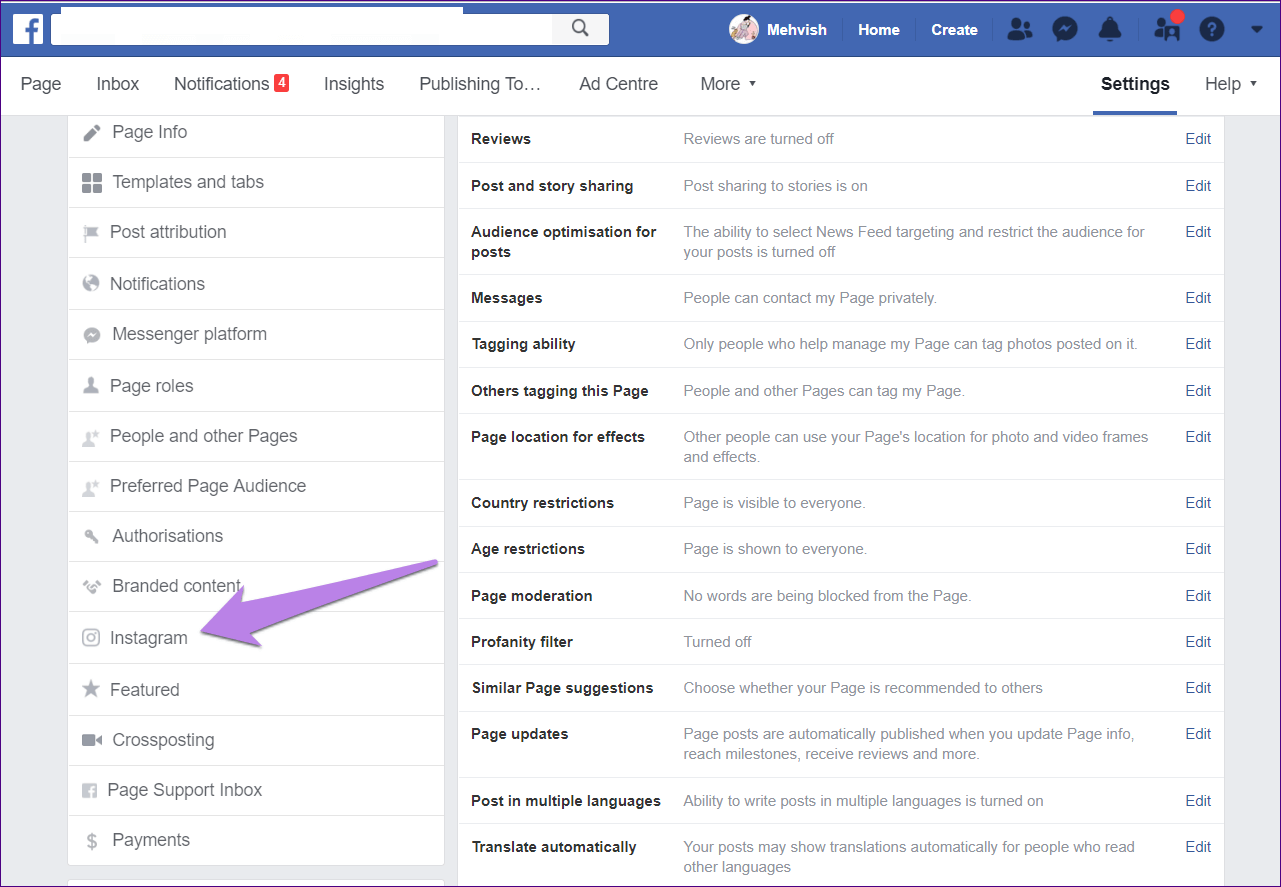
Шаг 4: Нажмите кнопку «Войти» рядом с надписью «Добавить свой Instagram» и войдите, используя свои учетные данные в Instagram.
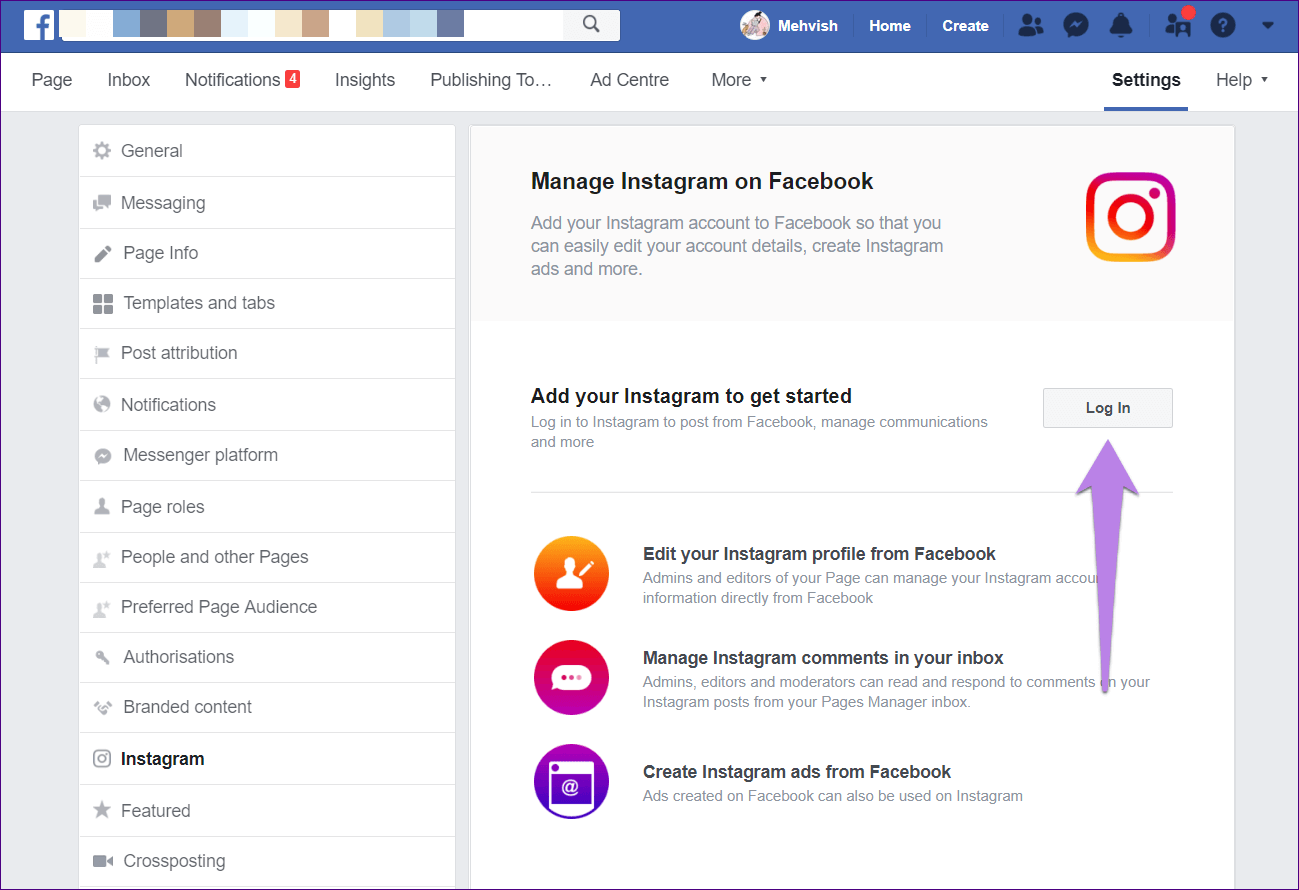
Как отправить публикацию из Фейсбук в Инстаграм
После того, как вы успешно связали свою учетную запись Instagram на Facebook, выполните следующие действия:
Шаг 1: В левом верхнем углу нажмите на «Страница», чтобы перейти в основной раздел вашей страницы Facebook.
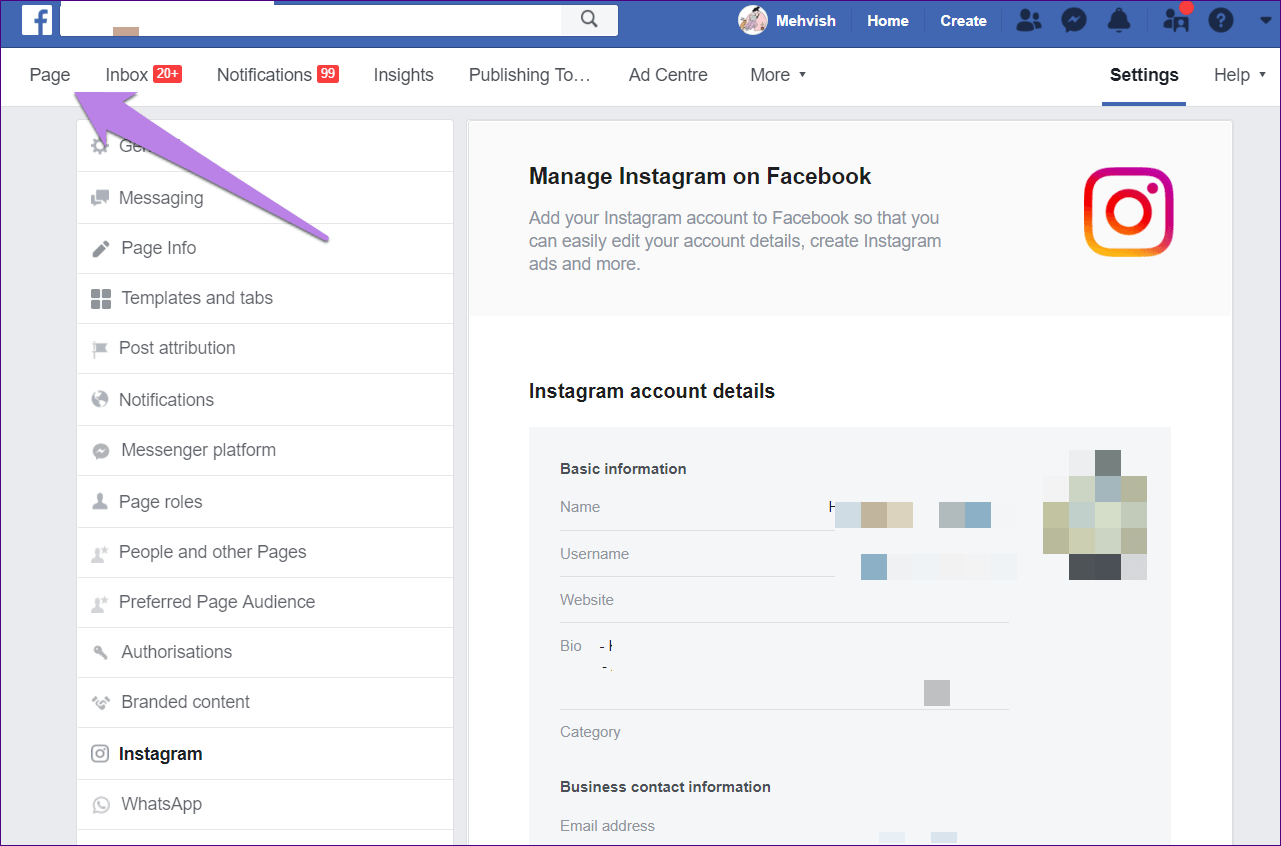
Шаг 2: Нажмите на поле «Написать сообщение». Вы должны увидеть опцию для публикации в Instagram.
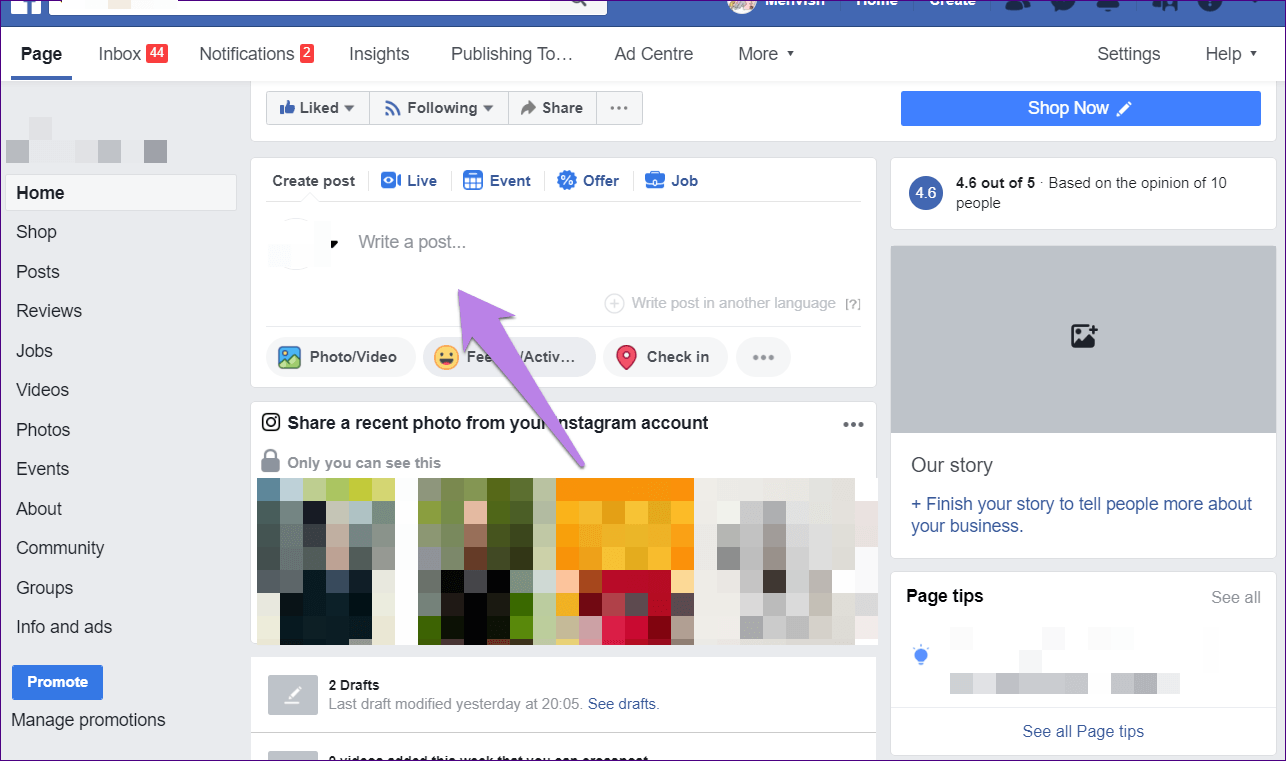
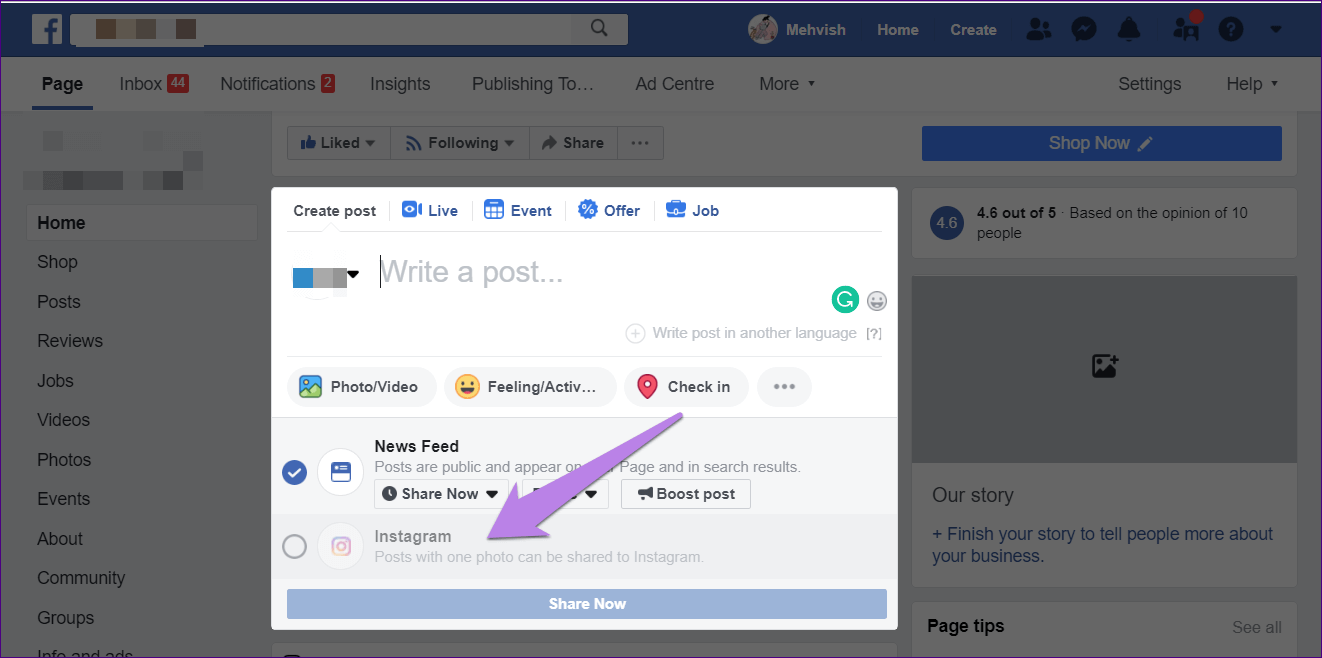
Шаг 3: Добавьте одну фотографию и установите флажок рядом с Instagram. Если вы загрузите несколько картинок, опция Instagram будет недоступна. После этого нажмите кнопку «Поделиться сейчас».
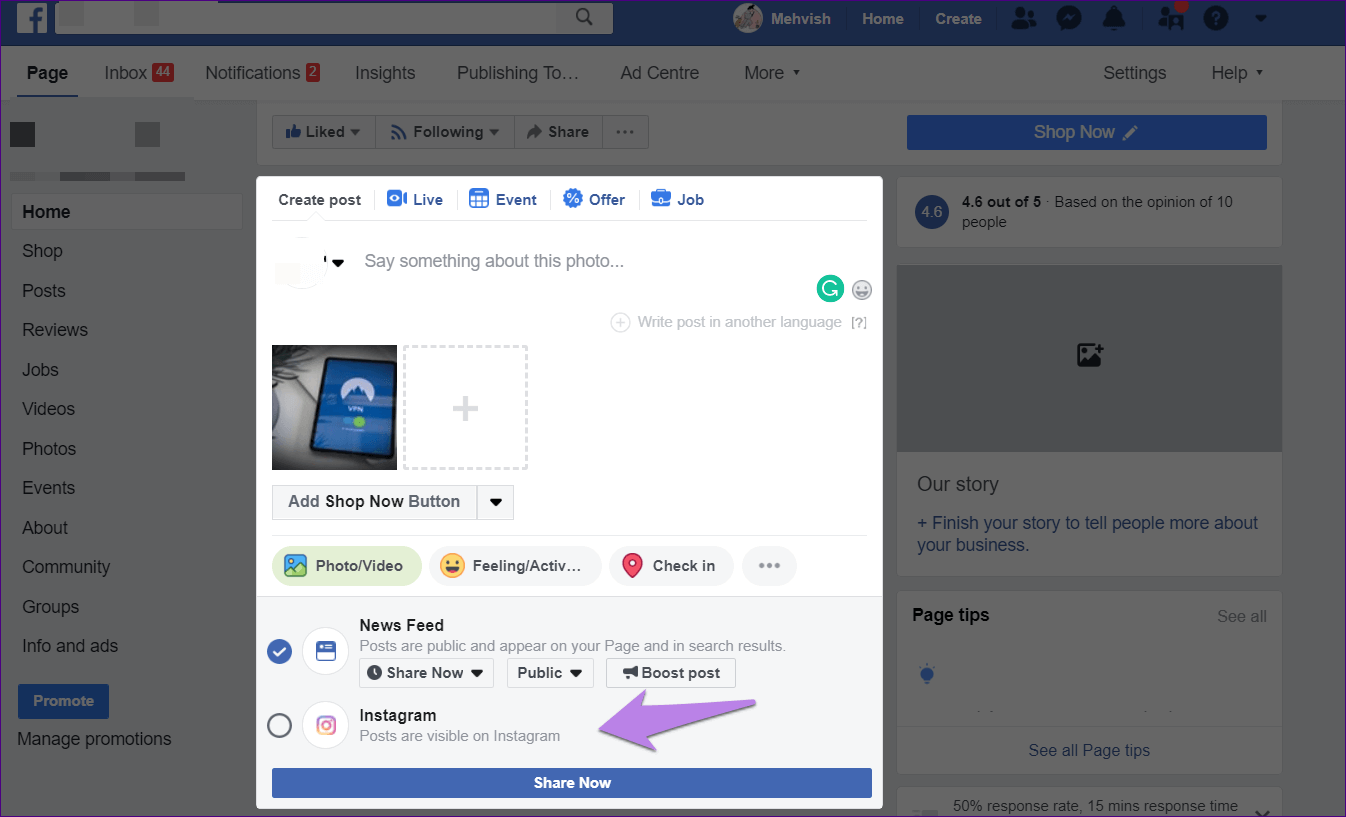
Пост появиться в хронике вашей страницы и на привязанной странице Instagram.
Как добавить фото в Инстаграм с компьютера, используя официальное мобильное приложение
Еще один гарантированно и исправно работающий на сегодня способ выложить в Instagram фото или видео, имея только компьютер — использовать официальное приложение для Android, запущенное на компьютере.
Для запуска андроид-приложения Instagram на компьютере придется стороннее ПО — эмулятор Android для Windows или другой ОС. Список бесплатных эмуляторов и официальные сайты, где их можно скачать, вы можете найти в обзоре: Лучшие эмуляторы Android для Windows (откроется в новой вкладке).
Из тех эмуляторов, что я могу рекомендовать для целей публикации в Инстаграм — Nox App Player и Bluestacks 2 (однако и в других эмуляторах задача будет не сложнее). Далее — пример загрузки фото с помощью Nox App Player.
Ну а дальше, уверен, вы знаете что и как делать, и публикация фото не вызовет у вас сложностей.
Примечание: BlueStacks я рассматриваю во вторую очередь и не так подробно, потому что мне не очень по нраву тот факт, что этот эмулятор не позволяет использовать себя без ввода данных учетной записи Google. В Nox App Player можно работать и без нее.
Как продвинуть публикацию или фото в Инстаграме через Фейсбук
Первое, что нужно сделать владельцу, чтобы продвигать страницу в Инстаграме через Фейсбук – создать общедоступный профиль и подключить к первому сайту.
Как создать:
- Зайти в Инстаграм – авторизоваться.
- Настройки – Аккаунт.
- Связанные – выбрать Facebook.
- Подтвердить вход на страницу.
Создать открытый аккаунт в Facebook, пользователь должен указать его категорию. Если это магазин – в Инстаграме появится функция: «Настроить Shopping Tags». С помощью Ads Manager, в компьютерной версии, нужно перейти к финансовым параметрам и указать банковскую карту для оплаты дальнейших промоакций.
Фейсбук предлагает два типа, как продвигать посты: используя параметры через Ads Manager на компьютере или быстрая настройка с помощью Instagram.
Как настроить рекламу: основные требования
Продвигать пост в Инстаграме через Фейсбук возможно через встроенные инструменты социальной сети.
Есть два способа, как подключиться:
- перейти через Ads Manager и выбрать площадкой Instagram;
- использовать стандартное «Продвижение» Инстаграма, указав на страницу в Facebook.
Как сделать через механизмы Фейсбука:
- Зайти в социальную сеть с компьютера.
- Нажать в боковом меню: «Реклама» – Публикация в Instagram.
- Появится вкладка со списком постов, размещенных в социальной сети.
- Выбрать запись – нажать сверху: «Продвигать».
- Указать настройки записи – в конце ввести способ оплаты.
Или, перейти во вкладку: «Реклама» и нажать снизу: «Получить больше инструментов». Откроется страница с Ads Manager и созданием рекламных кампаний.
Пошаговая инструкция, как запустить:
- Войти в Ads Manager – Создать.
- Выбрать цель кампании – Охват (если нужны просмотры профиля).
- Продолжить – Новое объявление.
- Выбрать в идентификатор кампании «Инстаграм».
- Новая группа объявлений – Места размещения.
- Выбрать самостоятельно – указать из списка: «Instagram» и Facebook.
- Добавить материалы – подключить банковскую карту.
- Загрузить текст для описания – отправить на модерацию.
Также, автор должен указать ставку и выбрать время показа. Фейсбук предположительно показывает, сколько в день будет истрачено.
Подключение финансовых функций в Instagram через Facebook
Один из способов, как настроить финансовые механизмы и продвигать фото в Инстаграм через Фейсбук – указать номер банковской карты или подключить Pay Pal.
Как подключить финансовые инструменты:
- Зайти в Ads Manager – выбрать сверху: «Настройки».
- Параметры платежей – Добавить способ оплаты.
- Вписать данные банковской карты или аккаунта Pay Pal.
- Подождать, пока придет код с подтверждением по СМС.
- Разрешить подключение к банковским функциям.
У пользователя должно быть минимум 1$ на счету, чтобы проверка была завершена успешно.
Для подключения карт есть ограничения:
- не подключаются зарплатные, пенсионные и студенческие;
- должен быть стандарт 3D-Secure;
- списание средств происходит по окончанию промоакции, а не во время нее. Поэтому счет пользователь узнает по статистике, которая появляется в Ads Manager;
- работает Visa или MasterCard;
- для подключения Pay Pal необходимо, чтобы аккаунт был верифицирован.
После того, как страница была подтверждена и добавлена к работе, нужно проверить через аналитику, какая общая сумма рекламы. Стоимость складывают из дней, охвата и цели. Например, если владельцу нужно привлечь аудиторию к покупке или подписке – цена выше, чем при обычном просмотре.
Статус заявки и модерация
После того, как промоакция будет создана, пользователь сможет отправить её на модерацию. Проверка необходима, чтобы определить ошибки, допущенные автором и наличие контента, не соответствующего правилам социальной сети. Например, реклама товаров и услуг, с рейтингом 18+ или запрещенных веществ.
Есть три статуса:
- не допущена к продвижению;
- допущена. То есть будет показана в ближайшее время;
- отклонена.

Последний вариант значит, что пользователь допустил критическую ошибку. Также есть: «Снята с показана» – во время демонстрации рекламы были замечены нарушения, которые ранее социальная сеть пропустила. Или кто-то из аудитории пожаловался на несоответствующий контент.
Если промоакция была оформлена верно, но её постоянно отклоняют – обратиться в техническую поддержку. Возможно, аккаунт временно заблокирован или не подключены финансовые функции для создания рекламы.
Публикация из Facebook в Instagram
Чтобы публиковать контент из Facebook в Instagram, вы должны связать свою учетную запись Instagram со своей страницей Facebook. Только после успешного выполнения этого этапа вы сможете отправить публикацию из Facebook в Instagram
Пожалуйста, обратите внимание, что вы не сможете отправлять сообщения из Instagram в Facebook. Для этого вам нужно будет связать их в приложении Instagram
Каждый раз при размещении новой публикации в Фейсбук вам также потребуется (если в этом есть необходимость) отметить функцию «Поделиться в Инстаграм».
Вот что вам нужно знать при использовании встроенной функции перекрестной публикации в Facebook.
- Вы можете использовать встроенную функцию перекрестной публикации только для отдельных сообщений.
- Функция ограничена страницами Facebook.
- Вы не можете опубликовать старую публикацию на Facebook в Instagram.
- Истории не могут быть отправлены из Facebook в Instagram.
Как привязать Instagram к странице Facebook
Вот что вам нужно сделать:
Шаг 1: Зайдите на Facebook и откройте на своем компьютере страницу Facebook которую вы хотите связать свой Instagram.
Шаг 2: В верхнем правом углу нажмите кнопку «Настройки».
Шаг 3: С левой стороны выберите Instagram.
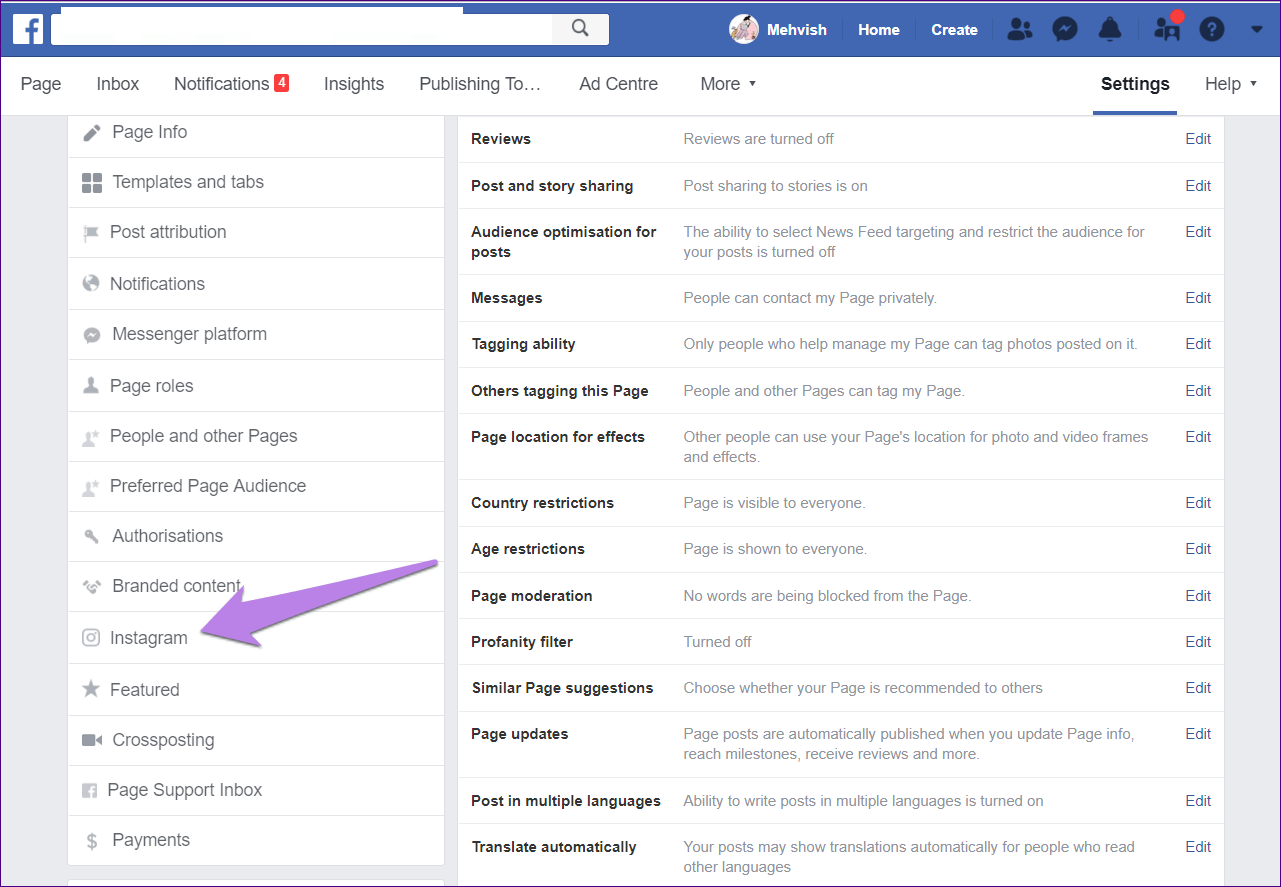
Шаг 4: Нажмите кнопку «Войти» рядом с надписью «Добавить свой Instagram» и войдите, используя свои учетные данные в Instagram.
Как отправить публикацию из Фейсбук в Инстаграм
После того, как вы успешно связали свою учетную запись Instagram на Facebook, выполните следующие действия:
Шаг 1: В левом верхнем углу нажмите на «Страница», чтобы перейти в основной раздел вашей страницы Facebook.

Шаг 2: Нажмите на поле «Написать сообщение». Вы должны увидеть опцию для публикации в Instagram.
Шаг 3: Добавьте одну фотографию и установите флажок рядом с Instagram. Если вы загрузите несколько картинок, опция Instagram будет недоступна. После этого нажмите кнопку «Поделиться сейчас».
Пост появиться в хронике вашей страницы и на привязанной странице Instagram.
Как продвигать инстаграм самостоятельно?
Сразу скажу, что меня не интересуют накрученные цифры (подписчики), от которых обычно нет никакого толка. Я стараюсь собирать только живую и активную аудиторию.
С чего начать?
Ааа? А! — Аудитория! Первый шаг.
На кой чёрт, вы собираетесь заниматься раскруткой инстаграмма? Зарабатывать? Думаю, что 95% интересуются этим вопросом именно поэтому.
Тогда на чём вы собрались зарабатывать? Как выглядит ваш клиент? Что ему будет интересно? Что поможет решить его проблему, НУЖДУ? Если так можно выразиться.
Мне часто пишут, задают вопросы, дают обратную связь. Я знаю, что у меня большой охват аудитории от 17 до 70 лет. Но целевая — это ребята 21 — 35 лет, желающие развиваться, учиться, осваивать что-то новое и мечтают путешествовать по миру.
Зная свою аудиторию, проще создавать для них полезный и интересный контент, искать места, где они обитают, и привлекать их оттуда за счёт собственной активности или рекламы.
Следующие 3 простых шага — это:
- Оформление профиля.
- Создание контент-плана и публикация.
- Пиар и реклама.
Сегодня я рассмотрю их вкратце, более подробная информация и инструкции будут в отдельных статьях.

Как оформить профиль?
Фотография и информация о вас или вашем продукте — это первое, что увидит человек, который зайдёт на страницу. Для меня лично эти два показателя играют важную роль подписаться или нет.
Для примера, вот так выглядит мой профиль, ПОДПИСЫВАЙТЕСЬ — https://www.instagram.com/blinovlife/.
Несколько коротких рекомендаций:
Через эту ссылку в профиле приходит практически весь трафик из инстаграма. В постах обычно просто пишут «призыв к действию» — перейти по ней. Потому, что в постах нет смысла вставлять ссылки, они там неактивны, и никто не будет по ним переходить.
Более подробно мы рассмотрим этот этап в статье про оформление и настройку профиля в Instagram.
Как вести публикацию постов?
Как говорится: КОНТЕНТ — КОРОЛЬ!
Ваши посты — это главный фактор, который зацепит человека, сделает из посетителя подписчика, а подписчика — в друга или клиента и будет его удерживать на протяжении многих лет.
Если вы хотите раскрутить Инстаграм, набрать живых и активных фолловеров, то публикуйте только свои фотографии и мысли. Иногда, нечасто, можно разбавлять их какими-то картинками или инфографикой с чем-то полезным.
Инстаграм — это ваш фотоальбом , только в интернете и открытом доступе. Сделайте его таким, чтобы вам самим было приятно в него заходить и смотреть свои фотографии.
Фото опубликовано Василий Блинов (@blinovlife) Ноя 6 2015 в 2:19 PST
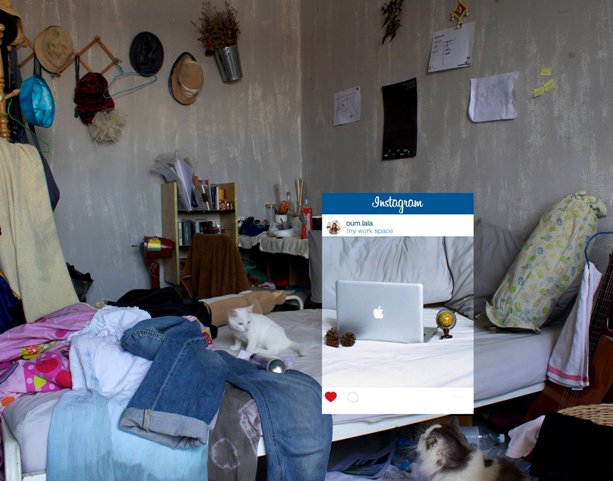
Чтобы грамотно поддерживать контакт с аудиторией, нужен контент-план или хотя бы простенький план по интересам вашей целевой аудитории. В отдельной статье поговорим о том, как составить такой план (ссылка будет позже).
Как рекламировать аккаунт в Инстаграм?
Как правильно рекламировать в Инстаграме свой аккаунт или товары и услуги через Фейсбук за деньги? Во-первых, войти в рекламный аккаунт, перейти к созданию кампании. Выбрать цель продвижения
Внимание: для рекламы в Instagram не подойдут «Сообщение», «Продажи товаров из каталога» и «Посещения точек»
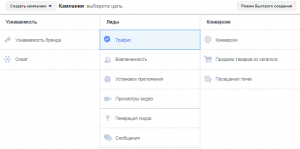
Настроить аккаунт: выбрать страну, валюту, часовой пояс
Определить аудиторию: настроить таргетинг по географии, полу и так далее. Выбрать виды плейсмента. Чтобы показывать объявления только в Instagram – в ленте и / или Stories – нужно снять галочки с “Facebook”, “Audience Network” и “Messenger”. 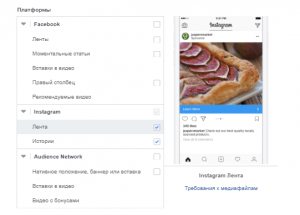
Настроить график показов и указать бюджет
Выбрать существующую бизнес-страницу или создать новую (это недолго). Страницы Facebook достаточно, подключение аккаунта Instagram – опционально. 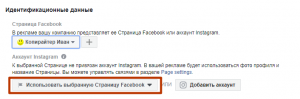
Выбрать формат: кольцевую галерею, одно изображение, одно видео или слайд-шоу
Загрузить контент (фото или видео), указать URL, добавить описание и заголовок, настроить призыв к действию. Проверить все ли в порядке через предпросмотр рекламы. Как видите, ничего сложного. Чтобы отдельно запустить рекламу своего профиля или товаров и услуг в «Инстаграме» даже не обязательно там регистрироваться и делать это за. Главное, выбрать подходящую цель и отредактировать плейсменты.
Важно помнить. Рекламировать пост в инстаграм можно не только через кабинет Facebook, но и непосредственно из приложения Инстаграм, через кнопку «Продвигать»
Большинство специалистов советует настраивать рекламу именно из рекламного кабинета фейсбука, так как он предоставляет больше возможностей. Но и вариант «из приложения» тоже возможен — Инстаграм в последнее время значительно расширил функционал приложения. Появилась возможность сохранять настройки, добавились новые интересы. Если вы указываете целью сайт или страницу сайта, у вас автоматически выбирается цель кампании «трафик», а не «вовлеченность», как было раньше.
Да, набор инструментов приложения, безусловно, беднее, чем у фейсбука. Например, при запуске из приложения вы не можете выбирать плейсмент, места размещения: сторис, лента. Но этот вариант вполне подходит, если вам нужно рекламировать пост в инстаграм или, допустим, рекламировать в инстаграме свой профиль. Кроме того, это хороший способ быстро запустить рекламу, если у вас под руками нет ничего, кроме смартфона и приложения Инстаграм. Имейте ввиду, что рекламу, которую вы запустили из приложения, нельзя редактировать в рекламном кабинете фейсбука. Вы сможете видеть статистику по рекламе, но изменить ничего не получится.
Впрочем, запустить рекламу в инстаграм вы сможете даже не имея аккаунта в этой соцсети. Для этого в настройках объявления нужно просто выбрать «Использовать страницу в фейсбуке». И тогда реклама пойдет от имени вашей страницы в фейсбуке. Правда, при этом человек лишается возможности перейти в профиль аккаунта.
Так как фейсбук постоянно обновляет свой рекламный кабинет, то его текущий интерфейс может отличаться от описанных. Например, начиная с июля 2019 года плейсменты делятся не по площадкам (фейсбук, инстаграм, мессенджер), а по форматам: Ленты (фейсбук, инстаграм, видеоленты), Истории (фейсбук, инстаграм, мессенджер) и другие.
Еще советы о том как рекламировать в Инстаграме
И ещё несколько советов, если вы планируете запускать рекламу аккаунта Инстаграм через кабинет Фейсбука:
- пробуйте разные форматы объявлений. Сейчас вариант «карусели» (с несколькими картинками в одном объявлении) недооценён, в то время как он очень хорошо работает в инстаграм;
- используйте аудитории. На вкладке Аудитории вы можете создать аудиторию из людей, которые взаимодействовали с вашим аккаунтом инстаграм, смотрели видео, открывали форму или откликались на мероприятия. А потом поручить фейсбуку собрать аудитории из людей, похожих на тех, кто контактировал с вами. По оценкам многих специалистов, это один из самых эффективных способов дотянуться до ваших потенциальных клиентов;
- не забывайте про исключения при настройке таргетинга. Это позволит более точно настроиться на целевую аудиторию. Например, вам нужны владельцы подержанных айфонов, побывавших в ремонте. Вы таргетируетесь на держателей айфонов и исключаете тех, кто владеет телефоном менее 6 месяцев (или 1 года, или 3 лет). Последовательно исключая или добавляя критерии, вы максимально точно нацеливаетесь на своих потенциальных клиентов.
Как привязать аккаунт Инстаграм к Фейсбуку?
Первый шаг чтобы раскрутить (или, на сленге «продвинуть») свой аккаунт в Инстаграм посредством интеграции с социальной сетью Фейсбук (далее FB), прежде всего, необходимо:
- иметь аккаунты в обоих соцетях;
- осуществить процедуру привязки их друг к другу.
Сделать это можно непосредственно из приложения на своем смартфоне или через компьютер, используя опцию настройки в Facebook. Для того чтобы заставить работать в связке аккаунты данных соцетей с мобильного устройства нужно:
- Запустить приложение Инстаграм.
- Войти в профиль.
- Выбрать во вкладке «Меню» строку «связанные аккаунты».
После данной операции следует выбрать нужную соцсеть (в нашем случае это «Facebook») и ввести регистрационные сведения. Последний шаг – это дать разрешение Инсте на использование данных.
Привязку можно выполнить непосредственно из аккаунта FB. Для этого нужно:
Почему рекламное предложение было отклонено
Есть причины из-за которых реклама не будет дальше продвигаться или не одобрена администрацией. В этот список входит:
- реклама запрещенных веществ или товаров;
- контент с пометкой 18+ для аудитории младше указанного возраста;
- предыдущая рекламная кампания не была одобрена;
- владелец учетной записи подключил неактивные платежные данные;
- не заполнены основные поля: текст, неверный размер изображения;
- контент не соответствует техническим требованиям.
Добавляя картинку или видео, перед владельцем страницы появится список характеристик, которым должен соответствовать контент. Если он меньше по размеру, больше по объему или на использованные материалы распространено авторское право – к размещению не будет допущено.
Как следить за промоакций в Инстаграме через Фейсбук
В Ads Manager пользователь может отследить за ходом рекламной кампании. Это: затраты по определенным дням, количество переходов и кликов, общий объем аудитории. Владельцу учетной записи нужно перейти к разделу: «Реклама» и выбрать последнюю созданную рекламу.
Как работать с промоакциями:
- Открыть Фейсбук – выбрать: «Ваши страницы».
- Центр рекламы – Сводка по рекламе.
- Посмотреть последнюю информацию о профиле.
Но если данные не появились – нажать: «Все объявления» и перейти в Ads Manager. Выбрать в списке текущее рекламную кампанию, которая была запущена. Появится статистика по дням, потраченным финансам.
Через Ads Manager можно удалять, редактировать и запускать промоакции снова. Но работая с рекламными кампаниями есть ограничение: убрать уже запущенную – не так просто, а редактирование во время продвижения запрещено. Пользователю нужно отключить рекламу, внести изменения и уже после – заново отправить на модерацию.
Как удалить промоакцию в Фейсбуке
Есть два способа, как убрать рекламное продвижение на странице: через Instagram и используя профиль в Facebook. Чтобы удалить через Инстаграм, нужно перейти в приложение с помощью смартфона:
- Зайти в Инстаграм – Промоакции.
- Посмотреть статистику под продвигаемой публикацией.
- Внизу: «Удалить рекламу» – вернуться на страницу.
- Удалить саму запись.
Или, воспользовавшись настройками Ads Manager:
- Зайти в сервис – выбрать созданное рекламное предложение.
- Сбоку нажать по пустому полю – установить галочку.
- Сверху нажать по кнопке в виде корзины.
- Стереть – подтвердить действие.
Если появилась ошибка: «Промоакция запущена. Невозможно удалить» – перейти к самому объявлению и выбрать: «Остановить». При этом, нужно убедиться, что средства по счету уже поступили и не нужно оплачивать.
После удаления, перейти к очистке финансовых данных. Открыть настройки платежей и удалить подключенную банковскую карту. Таким образом пользователь запретит социальной сети далее списывать деньги за рекламные предложения или восстанавливать долги. Если появилось уведомление или на почту пришло оповещение с квитанцией – обратиться в службу технической поддержки.
Невозможно продвигать публикацию в сторис и другие проблемы
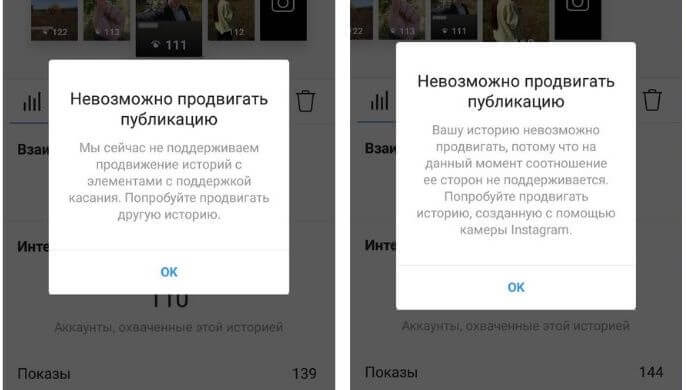
Нельзя продвигать: обложки альбомов, прямые эфиры, репосты, фото профиля.
Чтобы подключить аккаунт Facebook с нужными разрешениями к рекламному аккаунту Страницы:
- Переподключите бизнес-аккаунт в Инстаграме (отвяжите и привяжите бизнес-страницу Facebook заново).
- Снова попробуйте продвигать публикацию.
Если не помогает, попробуйте переключить рекламный аккаунт, подключенный к бизнес-профилю:
- Откройте Настройки в аккаунте Инстаграма и выберите пункт «Платежи за промоакции».
- Выберите или измените Рекламный аккаунт Facebook.
- Снова попробуйте продвигать публикацию.
Визуальное оформление
Продвигать страницу профессионального фотографа намного легче, чем другие услуги: изначально уже имеется визуальный контент. Основная задача – правильно оформить его в структурированную новостную ленту.
Какие варианты оформления существуют?
Цветовая гамма фото
Один из способов – оформление страницы в одном цветовом стиле.
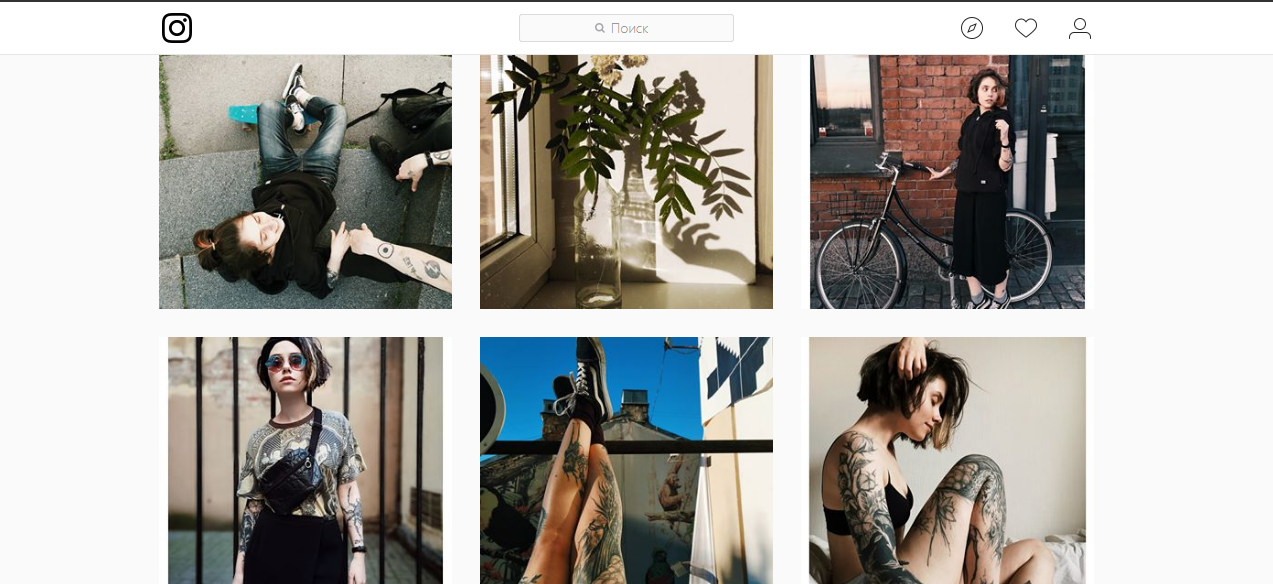
Все фотографии должны быть представлены схожей цветовой палитрой или иметь один цветовой акцент.
Стиль размещения
Необязательно делать все фотографии разного цвета. Особенно, если фотограф занимается разноплановыми съемками.
Предыдущий способ можно заменить размещением фотографий разного типа по очереди: чередованием портретов и пейзажей, изображений крупного и дальнего плана.
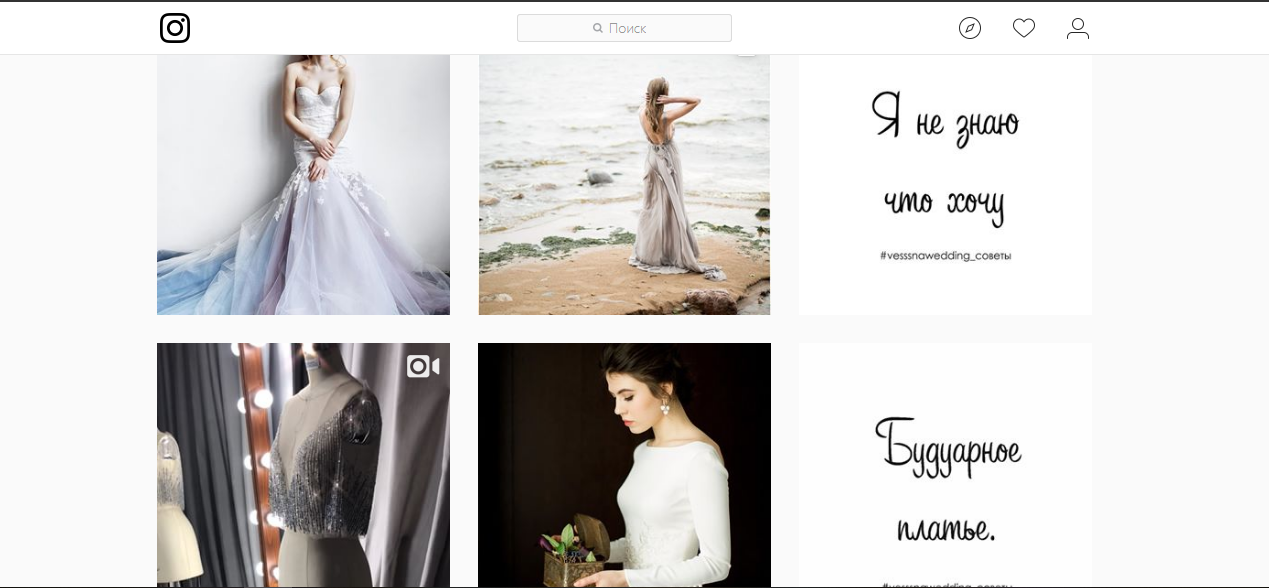
Размещать фотографии можно в шахматном порядке (через одну), через 2, в линейной последовательности (одна под другой).
В последнее время популярность набирает стилизация фотографий общим фоном.
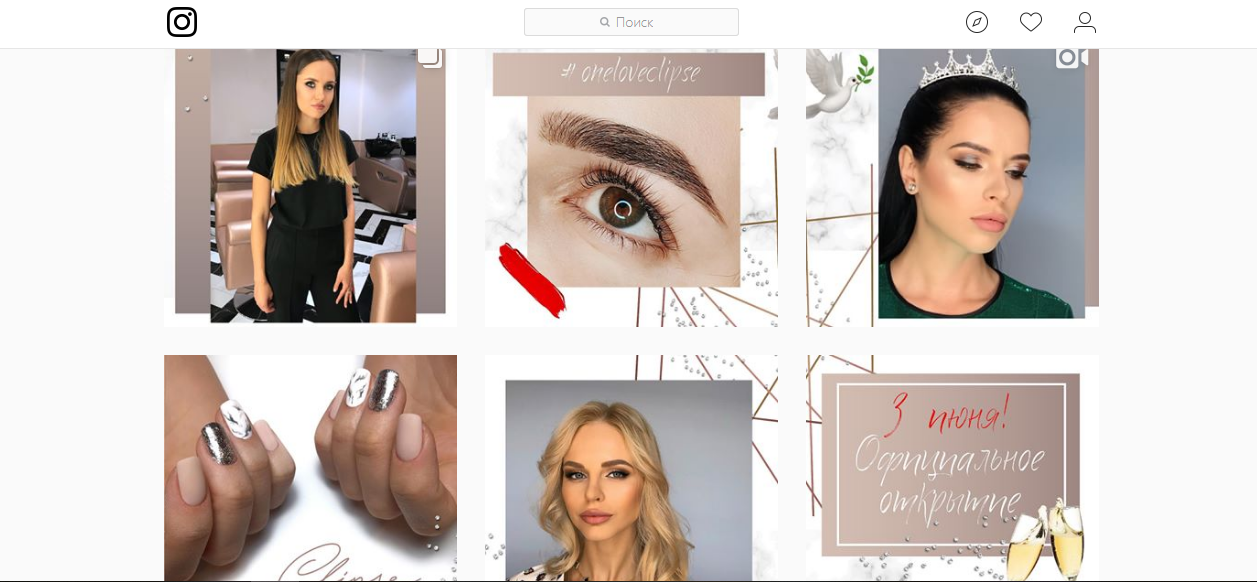
Каждая отдельная фотокарточка оформляется в дополнительную рамку, при общем взгляде на которые формируется целостный фон.
Серийность фото
Фотографии можно выкладывать сериями – 1-2 ряда фото на одну съемку.
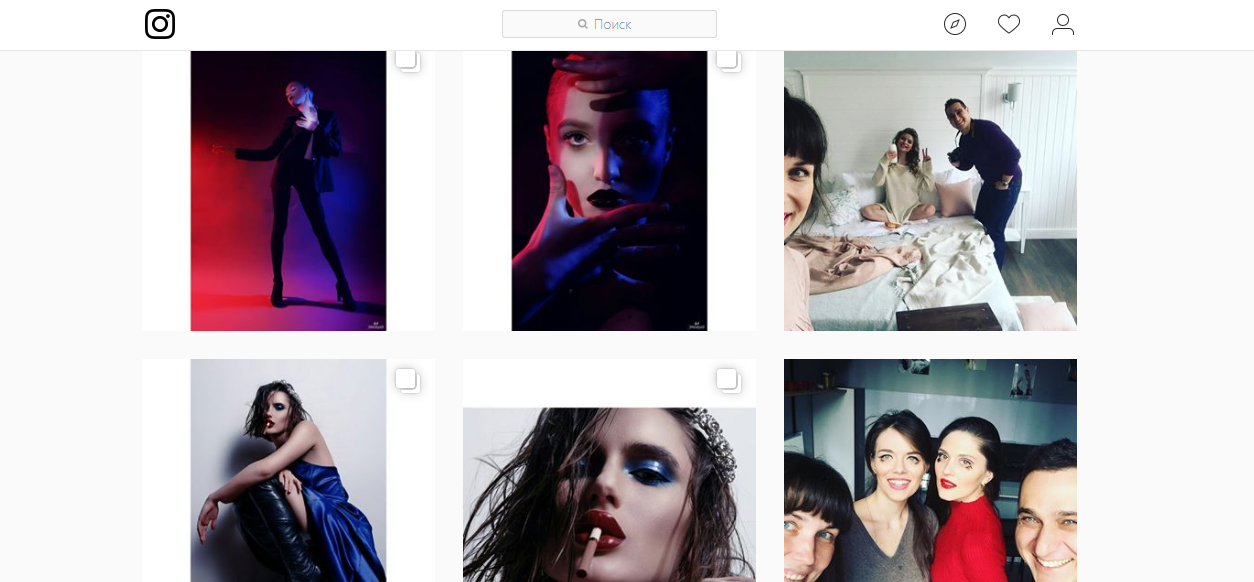
Еще 1 вариант – публикация серии фотографий в 1 посте. Подходит для тех, кто не любит выставлять несколько фотографий в 1 день.
Как привязать страницу Инстаграм к Фейсбуку
Страница – это публичный профиль, который используется компаниями, брендами, блогерами и т.д. Она дает дополнительные возможности для рекламы и просмотра статистики. Связать Страницу можно только с бизнес-профилем.
Для рекламы
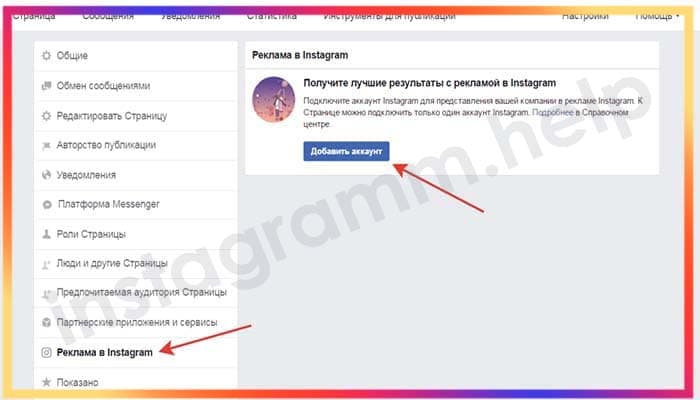
- зайдите в “Связанные аккаунты”;
- в выпадающем списке выберите название сообщества, которым управляете;
- настройте отображение контента и параметры постинга.
Для статистики
Статистика позволит просматривать количество посещений Страницы, лайки, репосты, прирост подписчиков и другую информацию важную для монетизации и аналитики. Последовательность действий для корректировки параметра:
Если у Вас остались вопросы — сообщите нам Задать вопрос
Как настроить таргетированную рекламу в Instagram
Таргетинг в Instagram можно использовать для всех бизнес-аккаунтов. Убедитесь, что у вас как раз такой или переведите аккаунт из личного в бизнес в настройках.
Для запуска таргетированной рекламы в Instagram есть два способа: продвижение постов из профиля или полноценная настройка в рекламном кабинете Facebook.
Продвижение постов проще для новичков: достаточно нажать на кнопку «продвигать публикацию», выбрать несколько параметров, и реклама запустится. Но и возможности серьезно ограничены, а продвигать можно лишь те посты, что уже запущены в аккаунте. Этот метод не подходит для продвижения сайта и любого внешнего ресурса.
Используйте его, если хотите получить охват для конкретной публикации, а на настройку мало времени.
Как настроить рекламу в Instagram через Facebook
Настройка таргетированной рекламы в Instagram через рекламный кабинет Facebook подойдет для любой цели: охват видео, привлечение подписчиков, повышение трафик на сайт, продажа товаров из магазина.
Чтобы запустить таргетинг в Instagram, зайдите в рекламный кабинет: найдите раздел «Реклама» в выпадающем меню в верхней панели Facebook. Далее подробно о том как настроить рекламу в Instagram:
1. Выберете цель рекламы
Прочитайте о целях подробнее в справке Facebook. Если по-прежнему ничего не понятно, выбирайте «Охват» или «Трафик».
2. Определите бюджет и график показа рекламы
Бюджет выберете на весь срок действия (если знаете, когда ваша реклама должна закончиться, например, вместе с окончанием скидок в магазине) или дневной бюджет. Вы сможете его изменить в настройках рекламы.
Задайте даты запуска кампаний (если она должна включиться не прямо сейчас) и дату завершения. Если вы не поставите дату завершения, рекламу все равно можно будет отключить в любой момент, эта функция дополнительно подстрахует вас, чтобы объявления с неактуальной информацией не крутились, если вы о них забудете.
3. Настройте аудиторию
Места: выберете страну, город или конкретный адрес (например, люди, бывающие рядом с вашим магазином).
Возраст: задайте возраст вашей целевой аудитории.
Пол: выберете пол или оставьте параметр «Все».
Языки: здесь указывается язык интерфейса Facebook. Ваша русскоязычная аудитория может использовать соцсеть как на русском, так и на другом другом языке. Проигнорируйте это поле, если не ищете экспатов.
Детальный таргетинг: самый важный параметр в настройках рекламы Instagram. Здесь можно определить интересы аудитории, сферу работы или учебы, семейное положение, наличие детей и многое другое. Вводите интересы в строку, а когда выберете несколько релевантных, нажмите на «Рекомендации» — и система подскажет вам похожие интересы.
Настройка «Связи» нужна, если вы хотите взаимодействовать с подписчиками вашей страницы Facebook, мероприятия на Facebook или мобильного приложения (оно также должно быть заранее связано с рекламным кабинетом).
4. Выберете плейсмент для рекламы
По умолчанию ваша рекламная кампания показывается везде: на Facebook, в Instagram, в Messenger и даже в рекламной сети партнеров Facebook (Audeince Network).
Чтобы запустить и показывать рекламу только в Instagram, нажмите «Редактировать плейсменты» и снимите галочки со всех лишних площадок.
6. Создайте рекламное объявление
Выберете страницу, от имени которой будет размещаться реклама в Instagram. Сначала выберете страницу Facebook, к которой привязан ваш Instagram-профиль (он точно привязан к какой-то бизнес-страницы, если вы перешли с личного на бизнес-аккаунт). После выбора страницы Facebook появится возможность выбрать Instagram-аккаунт.
Если его у вас нет (да, так можно было), выберете «Показывать рекламу от имени страницы в Facebook». Таким образом, вы сможете также запустить рекламу в Instagram.
8. Загрузите файлы: фото, видео, добавьте текст и ссылку
Теперь кампанию можно публиковать. Сначала она уйдет на модерацию, а начнет крутится через несколько минут или часов, в зависимости от скорости модерации. Вы увидите статус рекламы в графе «Статус показа». Когда реклама запущена, стоит статус «Активна».
